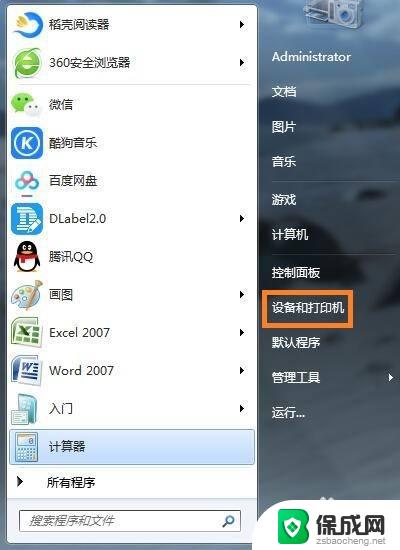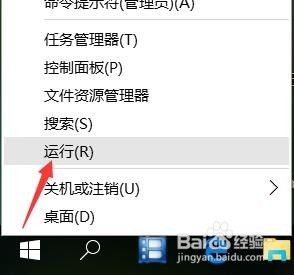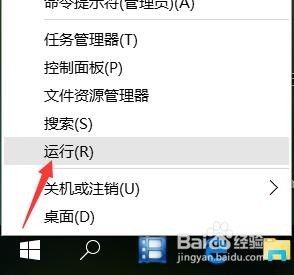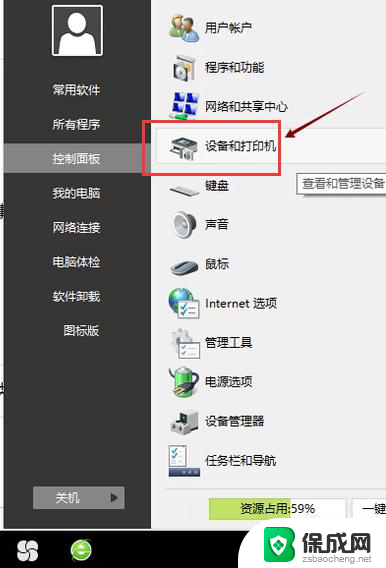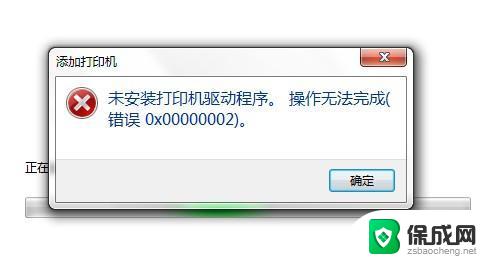每一台打印机都要安装驱动吗 安装打印机驱动程序并成功连接打印机的方法
每一台打印机都要安装驱动吗,随着科技的不断发展,打印机已经成为了我们生活中不可或缺的一部分,但是在使用打印机之前,我们需要安装打印机驱动程序,并成功连接打印机。每一台打印机都需要安装驱动吗?答案是肯定的。每一台打印机都需要安装相应的驱动程序,以便与我们的电脑进行通信和交互。只有安装了正确的驱动程序,我们才能顺利地打印出我们需要的文件和图片。接下来我们将会介绍如何安装打印机驱动程序并成功连接打印机的方法。
操作方法:
1.从网上下载AD188驱动程序安装包,下载到电脑上
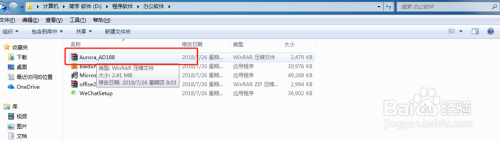
2.双击要安装的驱动,解压到D盘文件夹中(最好不要解压到C盘),单击“确定”
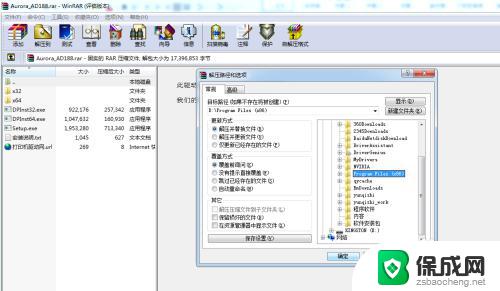
3.找到解压好的文件夹,双击“X64”打开文件夹。如果你的电脑是32位的就安装“X32”的
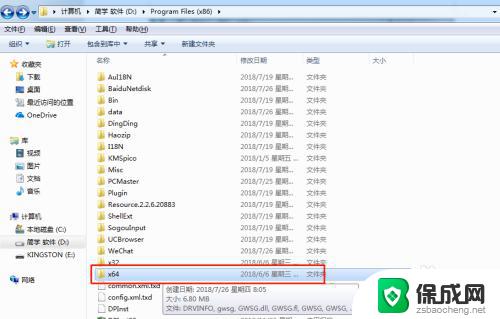
4.找到名为“Install”的应用程序,双击安装
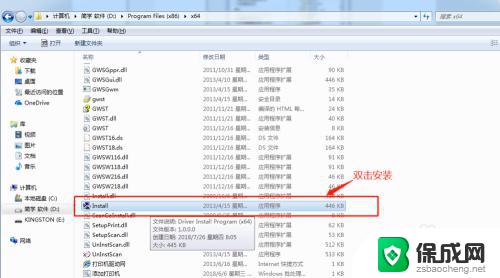
5.在弹出的对话框中。单击“下一步”勾选我接受“许可证协议”中的条款,单击“下一步”
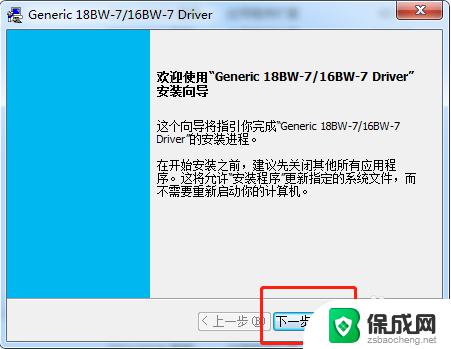
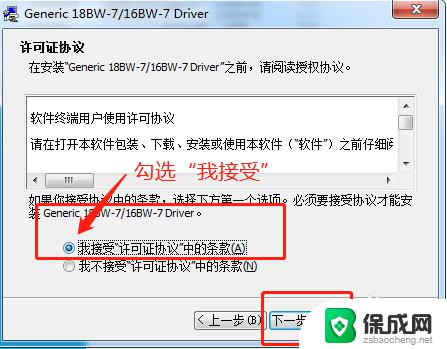
6.选择安装型号“Generic 18BW-7”单击“下一步”进度条显示到100%,单击“完成”按钮


7.选择“开始”面板中的“控制面板”选择“查看设备和打印机 ”
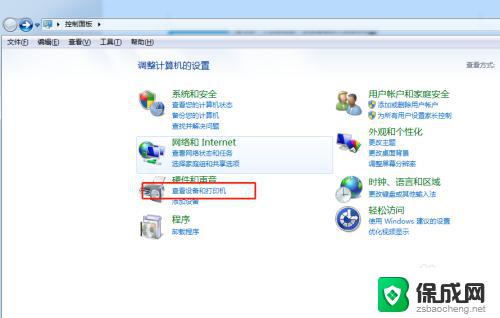
8.单击“添加打印机”
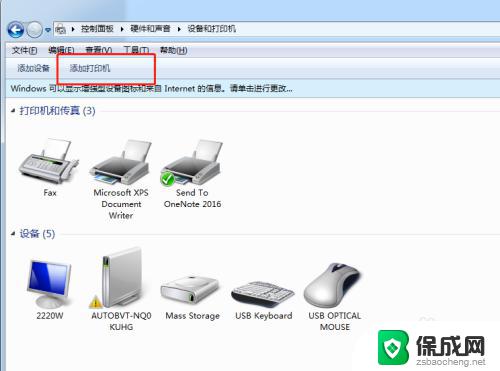
9.选择“添加网络、无线或Blueooth 打印机”,选择“我需要的打印机不在列表中”
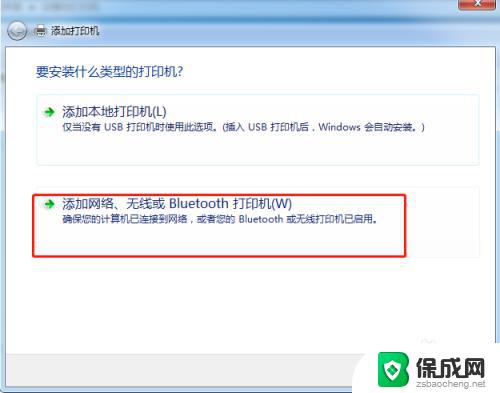
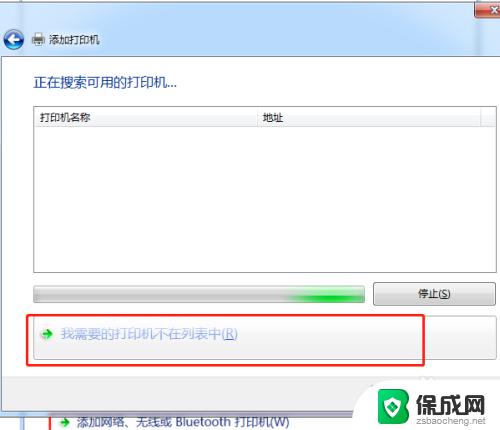
10.选择“使用TCP/IP地址或主机名添加”单击“下一步”
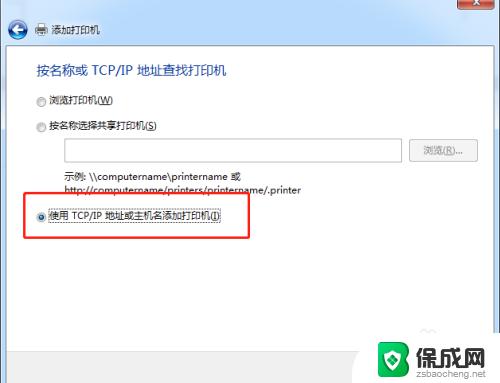
11.选择“TCP/IP设备”输入主机的IP地址

12.选择“自定义”单击“下一步”

13.选择“从磁盘安装”,在弹出的对话框中。选择路径,单击“打开”,选择完成后单击“下一步”
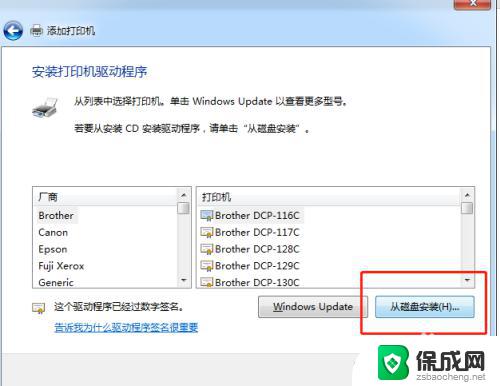
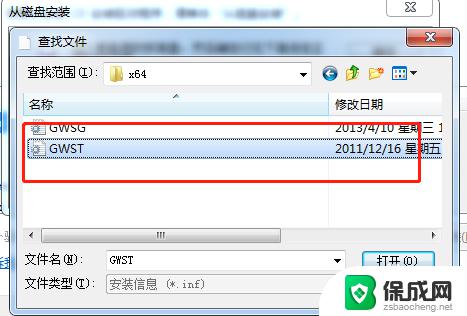
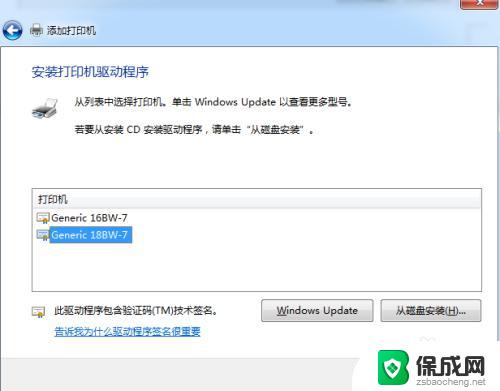
14.单击“下一步”完成安装
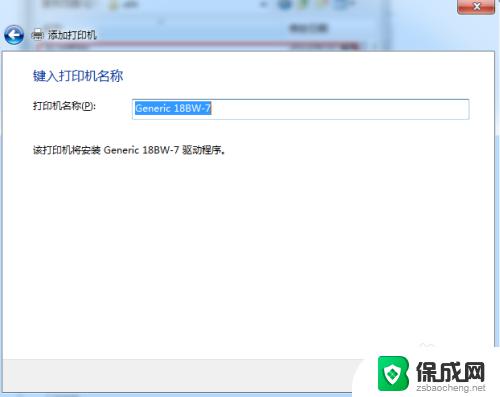
以上就是每一台打印机都需要安装驱动程序的全部内容,如果您还有疑问,请按照本文所述的方法操作,希望这篇文章能帮助到您。